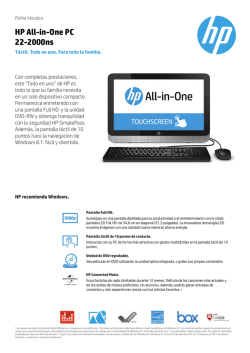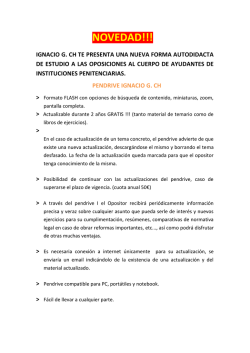Cómo instalar Zeroshell en un pendrive usando Windows
Cómo instalar Zeroshell en un pendrive usando Windows Por Eric Long Esta guía cubre la grabacion de la imagen CompactFlash/IDE/USB/SATA a un pendrive USB. Este procedimiento fue realizado en Windows 7 y en Windows XP SP3. 1. Descarga e instala la última versión de Physdiskwrite (http://m0n0.ch/wall/physdiskwrite.php) 2. Descarga la imagen de Zeroshell CompactFlash/IDE/USB/SATA 3. Extrae el archivo de imagen .img del archivo del gzip 4. Conecta a tu ordenador el pendrive usb en el cual deseas instalar zeroshell. 5. CRUCIAL: Usando el administrador de discos o otro software elimina todas las posibles particiones que contenga dejando solo una. Antes de eliminar particiones en el disco 1. Despues de eliminar las particiones en el disco 1: 6. En windows xp haz click en ejecutar y teclea cmd. Si no encuentra el cuadro ejecutar teclee cmd en el cuadro de busqueda y aparecera. Haz click en cmd.exe y selecciona ejecutar como administrador y acepta los mensajes. 7. En la linea de comandos navegue al directorio donde guardo el archivo physdiskwrite 8. Teclea el siguiente comando escribiendo el nombre correcto de la imagen y su localizacion si no esta en el mismo directorio que Physdiskwrite physdiskwrite -u [nombre de la imagen .img ] Veras una lista de las unidades disponibles en tu sistema (si no las ves es que no estas como administrador) En el ejemplo pueden ver que PhysicalDrive1 es mi unidad usb. 9. Teclea el numero de la unidad en la que deseas instalar zeroshell. 10. Recibira un mensaje de alerta indicando el disco que ha escogido, si esta seguro teclee “y” 11. La imagen se empezara a escribir en el pendrive usb, veras los bytes que lleva escritos, ten paciencia que tarda un rato. 12. Cuando la grabacion ha finalizado el pendrive ya puede ser usado para arrancar un pc con el zeroshell. NOTAS: En mis pruebas he usado varias combinaciones de software basado en windows para grabar zeroshell: 1.0.beta12-CompactFlash-IDE-USB-SATA-1GB.img file (extraido del archivo .gz) 1.0.beta12-CompactFlash-IDE-USB-SATA-1GB.img.gz probado en dos usb diferentes (2GB y 4GB) Estos son los programas que he usado: • physdiskwrite (ganador) • flashnul (kept error) • dd for Windows (grub errores) • unetbootin (no escribio nada) El unico que funciono bien en windows 7 fue physdiskwrite En windows xp funciono bien physdiskwrite los otros no los probe. Manual original de Eric Long traducido por marti vielha.
© Copyright 2026